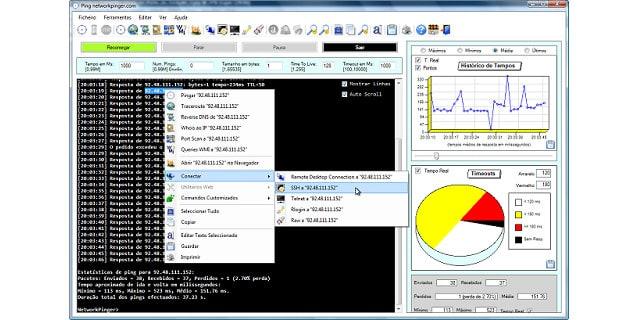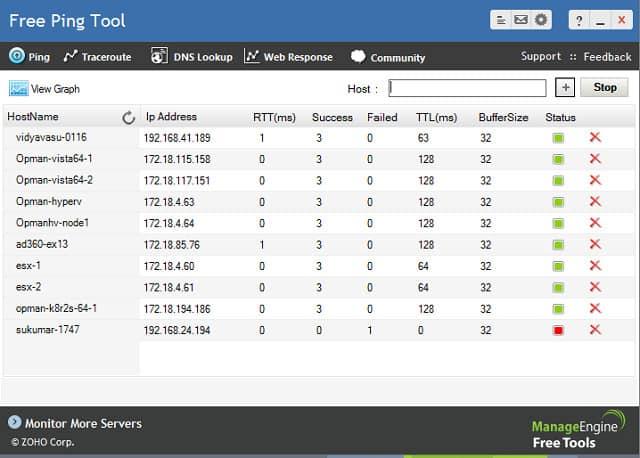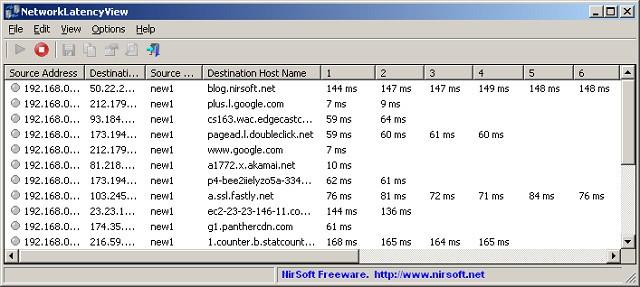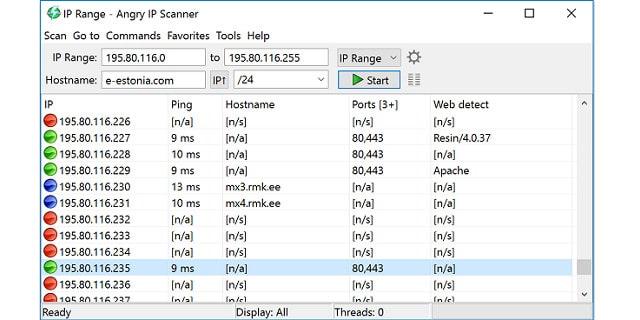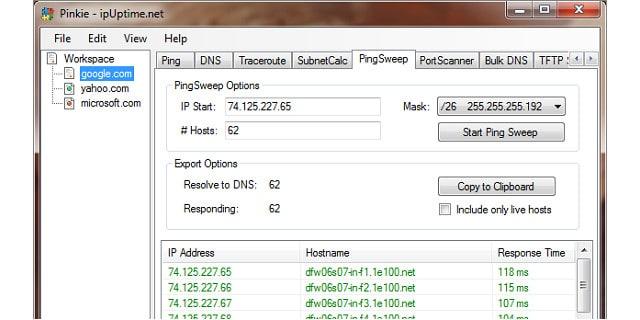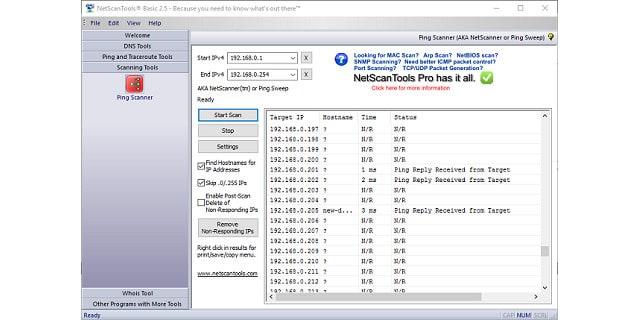| 六款最佳、免费的网络延迟测试工具 | 您所在的位置:网站首页 › 电脑如何检测网络延迟高 › 六款最佳、免费的网络延迟测试工具 |
六款最佳、免费的网络延迟测试工具
|
除了Ping功能外,Network Pinger还包含一个Traceroute工具,可以为你提供指向目标地址的链接中每一跳的响应时间。该工具还具有交换机端口映射器。你可以使用内置的远程桌面,SSH,Telnet和Rlogin实用程序通过该工具联系远程计算机。 ManageEngineManageEngine是一个Ping和Traceroute工具。免费软件包还包括DNS查找功能和网站响应时间的专业度量。
此工具的Ping部分显示每个给定主机和每个主机的Ping数据,包括往返时间。屏幕将不断刷新,为你提供RTT的实时更新到你的IP地址列表。 该工具的一个问题是你必须单独输入每个地址,而不是输入地址范围。但是,一旦你在屏幕上输入了这些内容,即使你必须停止显示器切换到其他实用程序,它们也会保留在那里。Ping结果也可以显示在时间序列折线图上。 Traceroute实用程序显示到达给定目的地的路线的每一跳的往返时间,并在旁边显示一个条,这使得RTT易于理解。 如果你输入的URL不存在本地记录,则DNS查找实用程序将引用你的本地网络DNS服务器或最近的基于互联网的服务器。你可以输入IP地址或URL作为此实用程序的搜索词。 Web响应选项卡为你提供了给定网站地址的Web服务器响应时间的精确图表。此图表将继续更新,它会显示TCP会话建立,重定向时间和网页响应时间之间的RTT细分。 这是一个很棒的小工具,你也可以用PDF格式打印报告,你可以保存或发送电子邮件。 NirSoft NetworkLatencyViewNirSoft的NetworkLatencyView工具与此列表中的所有其他延迟测试工具略有不同。该实用程序不是检查指定目标的链接,而是在它们持久存储时侦听所有新的TCP连接和监控。该工具的报告基于Ping,因此你将获得与其他工具相同的延迟反馈。
这是一个免费工具,它安装在Windows上。对于每个检测到的连接,显示窗口最多可显示10个Ping测试RTT值。它还显示了这十个测试的平均值。但是,你可以调整列的大小,拉伸窗口或向右滚动以查看所有数据。结果可以保存为CSV,HTML,XML或文本文件,以便在其他应用程序中进行分析。 Angry IP ScannerAngry IP scanner是一款免费的Ping实用程序,可在Windows,Linux和Mac OS上运行。界面的简单布局使其成为网络管理员的有用工具。可以通过输入“from”和“to”IP地址或输入主机名和CIDR表示法偏移量来启动Ping扫描。也可以通过从文件加载到接口中来输入非连续的IP地址列表。
该工具将ping给定范围内的每个地址,并在输出中显示每个地址。这可能导致屏幕中出现大量未使用的地址。你可以通过在工具的“首选项”部分中设置仅显示实时IP地址来避免此大量不相关的记录。此要求可以通过一个选项进一步细化,该选项限制输出列表以仅显示具有开放端口的主机。 可以使用经典ICMP消息,TCP或UDP进行测试。虽然该实用程序将在一次运行中ping许多主机,但它只会按需运行每个Ping探测。该服务不会连续重复。如果要刷新报告,则需要再次按“开始”按钮。 默认输出仅显示每个发现的IP地址的平均RTT,以及该目标的主机名和该设备上的开放端口数。你可以通过选择额外的数据类别来自定义输出。这些包括数据包丢失字段。 发出的测试数量由“首选项”屏幕中的一个设置决定。每个地址的默认探测数为3。可以以CSV,XML,文本或IP端口格式导出测试的输出。 PinkiePinkie是一套网络监控工具,包括Ping扫描选项。该工具可以免费使用,并可在Windows上运行。
该工具还包括一个简单的Ping选项,它只能探测一个目标IP地址,也可以作为URL输入。此功能将继续向目标发出Ping数据包,显示RTT以及每个探测数据包中输入的“生存时间”设置。 Ping Sweep选项将测试一系列地址。但是,测试不是连续的,必须通过按“开始Ping扫描”按钮再次启动该实用程序以刷新结果。通过屏幕搜索部分的复选框,你可以排除非活动的IP地址。此屏幕中的结果显示该探测的IP地址,主机名和RTT。可以将Ping Sweep输出复制到剪贴板,然后粘贴到文本文件中。 Pinkie中的其他实用程序是端口扫描程序,Traceroute实现,DNS查找功能和批量DNS引用工具,它使用文件中的地址列表。捆绑中还有子网计算器和TFTP服务器。这是一组非常有用的工具,可帮助你在一个界面中保留检查网络所需的所有工具。 NetScan ToolsNetScan Tools基础版是一组在Windows上运行的免费网络测试工具。该工具是免费的,但有弹出广告。如果想摆脱这些广告,可以购买NetScan Tools Pro。在两个版本的NetScan Tools中都可以获得三个基于Ping的实用程序。该软件包还包括Traceroute工具,因此你有四种方法可以测试网络的延迟。
第一个Ping选项是对标准命令的直接图形解释。输入域名,主机名或IP地址,该工具将向该目标发送五个Ping探测。输出将显示每个探测的RTT和生存时间。你可以在“设置”菜单中更改每次运行中发送的数据包数。 图形Ping选项显示对单个目标的持续执行的Ping测试。同样,该目标可以通过主机名,域名或IP地址指定。测试将一直重复,直到选择停止。甚至在你离开后,可尝试不同的实用程序时继续。图表显示了每次尝试的RTT。 Ping扫描程序允许你测试一系列IP地址。输出将向给定范围内的每个地址显示Ping测试的结果。但是,你可以选择删除不响应的地址。结果包括IP地址,主机名,往返时间以及范围中每个地址的状态报告。单击鼠标右键可以使用上下文菜单。这使你可以打印测试的输出或将其保存到文件。 Traceroute工具为你提供了有关网络延迟的另一种视图。这显示了计算机与给定目标地址之间的每一跳。每个跳的RTT与每个中间路由器的IP和地址一起显示。此命令将运行一次。如果要获取连接中每个链接的速度更新,则必须重新发出命令。 包中的其他工具是DNS查找功能和Whois查询工具。返回搜狐,查看更多 |
【本文地址】